

Инструментът Spot Layer Tool е инструмент в ONYX Thrive , който ви помага да дефинирате области, които трябва да бъдат отпечатани с бяло мастило или лак/гланц без допълнително редактиране в Adobe Photoshop или Adobe Illustrator.
Налични са два спот канала: Спот1 и Спот2. По принцип данните от точка 1 се използват за бяло мастило, а данните от точка 2 - за лак/гланц. Същите данни за петна обаче могат да се използват за отпечатване на бяло мастило, лак или и двете.
Инструментът се намира в ONYX Job Editor в раздела Корекция на цветовете.
Отворете задание за печат в Job Editor , като използвате профил ONYX (модел на носителя), който съдържа канали за спот данни.
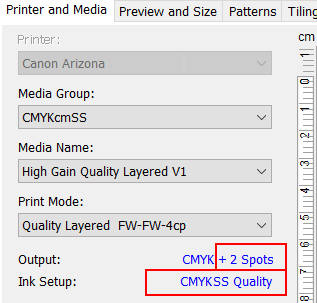
Изберете раздела Color Correction (Корекция на цветовете).
Щракнете върху Tools и изберете Spot Layer Tool (Инструмент за слоеве на самостоятелен цвят). Отваря се наборът с функции.
Отметнете Enable Spot Layer Generation (Активирай създаването на слоеве на самостоятелен цвят), за да активирате инструмента.
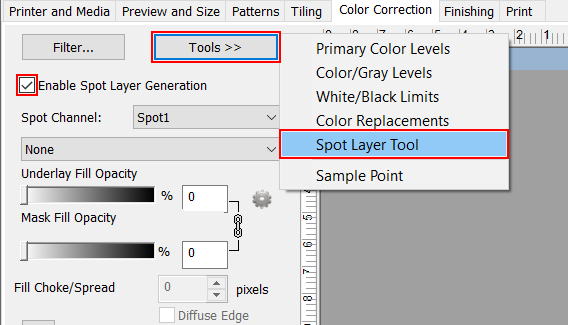
Ако квадратчето за отметка Enable (Активиране) не е активно, значи носителят, който сте използвали, за да отворите заявката, не е конфигуриран в режима за печат Quality-Layered. Създайте или редактирайте медията си, за да поддържа точково мастило в Media Manager, преди да отворите задачата вJob Editor (или изтеглете модел на медия за бяло мастило от уебсайта https://graphiplaza.cpp.canon).
Изберете спот канала, който ще използвате за създаване на данни.
По принцип данните от точка 1 се използват за бяло мастило, а данните от точка 2 - за лак.
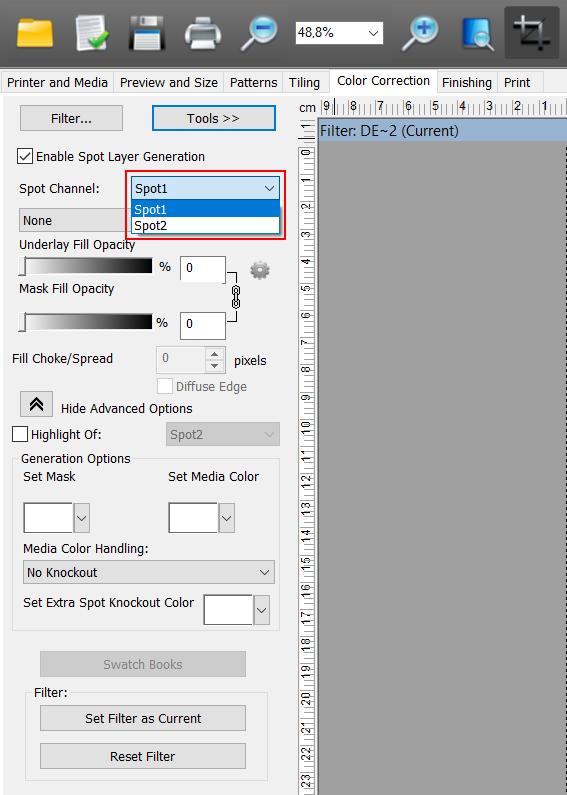
Инструментът разполага с множество разширени опции, които са обяснени в този раздел, за да можете да ги настроите така, че да постигнете желаните резултати.
Изберете зоната от дизайна, която ще бъде добавена към канала за петна и ще бъде отпечатана в бяло или лак/гланц.
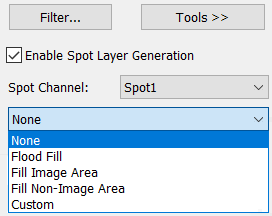
Няма
Не са дефинирани данни за спот
Flood Fill (Запълване със заливане)
Тази опция генерира запълване на цялото изображение (ограничаващо поле) чрез комбиниране на запълването на подложката и маската заедно. Когато маркирате тези опция, плъзгачите за запълването на подложен слой и запълването с маска се „заключват“ заедно и се задават на 100%. Можете да промените непрозрачността за запълването със заливане, като преместите единия от двата плъзгача.
Запълване на областта на изображението
Тази опция генерира запълване на изображението без подложката . Всеки цвят, с изключение на белия (цвят на медията), се задава като област на изображението. Непрозрачността на запълване на подложката е настроена на 100%, а непрозрачността на запълване на маската е настроена на 0%. Можете да промените непрозрачността, като преместите някой от плъзгачите.
Запълване на област без изображения
Тази опция генерира запълване на подложката без изображението. Бялото (цвят на медията) винаги е зададено като Non-image / Underlay. Непрозрачността на запълване на подложката е настроена на 0%, а непрозрачността на запълване на маската е настроена на 100%. Можете да промените непрозрачността, като преместите някой от плъзгачите.
Потребителски
Определете непрозрачността на изображението или подложката, като преместите някой от плъзгачите.
Опции за запълване по избор
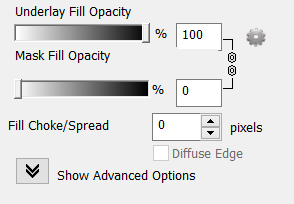
Покритие на запълването Непрозрачност: Непрозрачността на данните, които не са изображения. Бялото (цвят на медията) е зададено като Non-image (без изображение). Данните със 100% непрозрачност ще бъдат добавени към канала за петна (Spot1 или Spot 2). Можете също така да използвате маска, за да изтриете данни от канала на мястото.
Маска Fill Opacity: Непрозрачността на данните за изображението. Всеки цвят, с изключение на белия (цвят на медията), се задава като област на изображението. Данните със 100% непрозрачност ще бъдат добавени към канала за петна (Spot1 или Spot 2). Можете също така да използвате маска, за да изтриете данни от канала на мястото.
Задушаване и разпространение: Choke (Потискане) премахва външната граница на подложния слой. Използвайте го, когато не искате да се показва бяло по ръбовете на изображението. Spread (Разширяване) разширява външната граница на запълването на подложния слой. Използвайте го, когато искате да има поле по краищата на изображението. Choke (Потискане) и Spread (Разширяване) работят заедно. Всяка отметка на плъзгача представлява 1 пиксел ширина на задушаване или разпространение до 10 пиксела (+-) . Препоръчваме стойност на дросела от 3 тика.
Действителният преглед в редактора на задачи е преувеличен спрямо отпечатания. Увеличеното показване ви помага да видите по-лесно резултата от преместването на плъзгача.
Дифузен ръб: Използвайте тази опция, когато искате постепенен преход от подложния слой към маската, за да създадете плавна граница за запълването. Не препоръчваме да използвате тази опция.
Ако искате да използвате инструмента за точкови слоеве за създаване на запълвания за заливане, запълвания за подложка или запълвания за област на изображението, невинаги е необходимо да задавате маска или цвят на носителя, за да получите желаните резултати.
Задаване на цвета на медията
За преглед на цвета на медията в редактора на задачи.
За идентифициране на областите, които използват цвета на медията и ще бъдат изключени (няма да бъдат отпечатани), но трябва да бъдат част от спот канала.
За да зададете цвета на медията, щракнете върху полето с пробата, за да активирате програмата за избор на цвят, или използвайте падащата стрелка, за да изберете цвета от визуализацията. Бялото е зададено като цвят на медията по подразбиране.
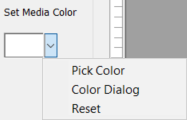
Задаване на маска
Можете да изберете цвят, който определя областта на маската (данни, които ще бъдат изтрити от избора на спот канала).
Ако изображението, което отпечатвате, съдържа данни в бяло в области извън маската, ще трябва да зададете различен цвят на фона, който не се среща никъде другаде във файла и който ще се използва като маска. За да се гарантира, че селекцията на маската ще бъде направена, без да се селектират онези части от изображението, които са със същия цвят, е необходимо да създадете слой в Illustrator, който да служи за маска.
Работен процес:
За да добавите цвят на маска, отворете дизайна си в Adobe Illustrator
Създайте рамка около изображението си с помощта на инструмента "Правоъгълник" и запълнете рамката с цвят, който не се появява никъде в изображението ви. За този пример сме използвали червено (съставено от 100% магента и 100% жълто).
Поставете този правоъгълник зад данните на изображението – или като фон, или като нов долен слой. За този слой е необходимо да изберете атрибутите за надпечат.
Подготвеният файл трябва да изглежда подобно на примера по-долу.
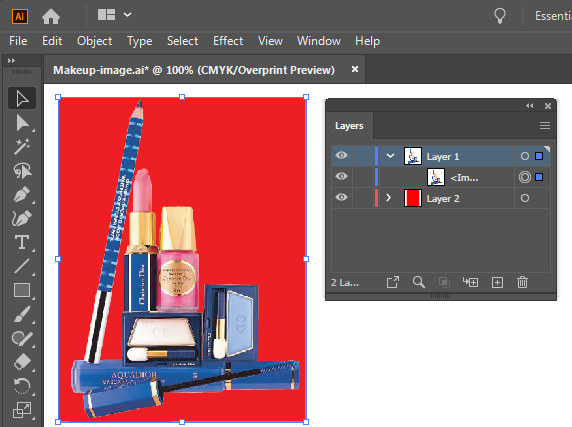
Отворете файла в ONYX Thrive- Редактор на задачи- Инструмент за спот слой
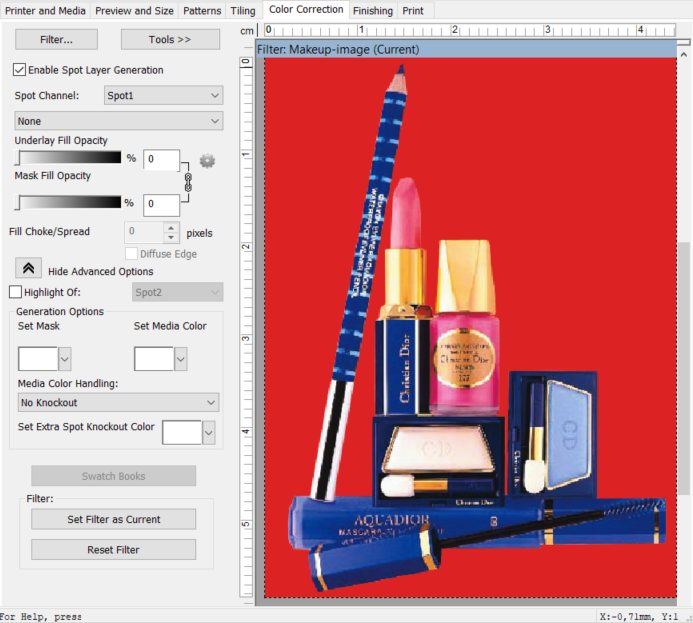
Задаване на цвета на маската
Щракнете върху полето за мостра от цвета, за да активирате избирача на цветове, или използвайте стрелката на падащото меню, за да изберете цвят от предварителния преглед. Изберете червения фон. Цветът, който сте избрали като маска, няма да бъде част от канала Spot.
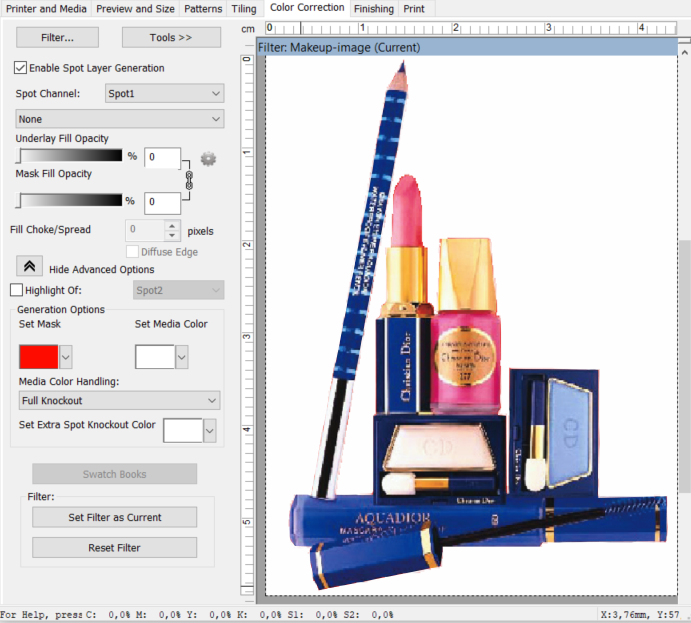
Ако сте задали цвета на маската, има вероятност да искате да премахнете част от дизайна, за да използвате цвета на медията. Изберете опцията за избиване на маската. Терминът Knockout (Пробиване) означава да се премахне от селекцията.
Без нокаут - Ако сте задали цвят на медията, за да ви помогне да визуализирате продукцията си, изберете тази опция. В такъв случай изображението и данните за самостоятелен цвят ще се отпечатат без пробиване.
Spot Knockout - Ако изберете тази опция, RIP-Queue премахва данните за петна навсякъде, където данните на изображението съвпадат с цвета на маската, който сте задали. Използвайте тази опция, когато искате да „пробиете“ данните за самостоятелен цвят, но все пак да отпечатате данните на изображението, които съвпадат с цвета на носителя.
Full Knockout (Пълно изтриване) - Ако изберете тази опция, RIP-Queue премахва данните за петна и данните за изображения навсякъде, където данните за изображения съвпадат с цвета на маската, който сте задали. Използвайте тази опция, когато искате да „пробиете“ данните за самостоятелен цвят и данните за изображението, така че носителят да се показва изцяло.
Опциите в Generation (Създаване) се използват в комбинация с опциите за запълване, освен когато за Media Color Handling (Управление на цвета на носителя) е зададено No Knockout (Без пробиване). Ако искате цветът на медията от изображението да се вижда в дизайна, първо трябва да определите опциите за запълване, след това да зададете цвета на медията и да изберете "Spot Knockout" или "Full Knockout".
Маската е настроена на пълен нокаут. Каналът за петна се настройва да запълва областта на изображението, но данните от маската се премахват от селекцията. Това означава, че червеният фон на изображението не трябва да се отпечатва.
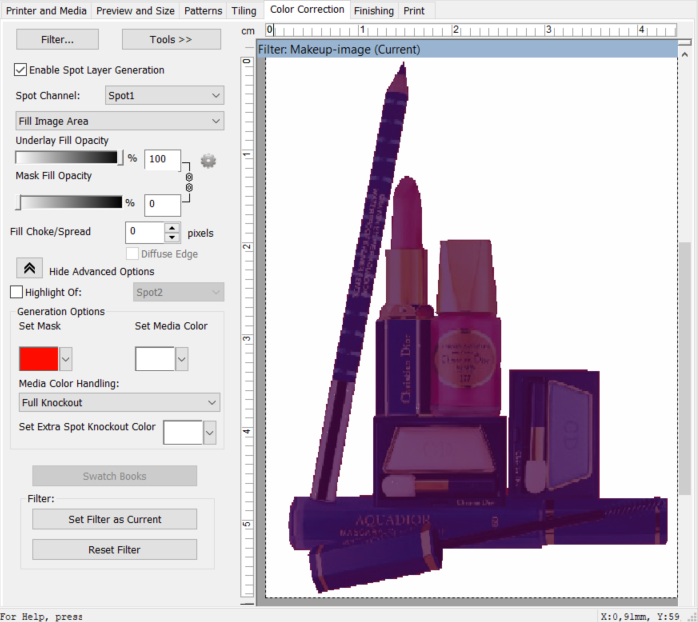
Филтър
След като определите настройките си, ги запазете, като експортирате филтър, който да използвате за подобни задачи. Филтрите са глобална корекция на цветовете, която може да се прилага към набори Quick Set (Бързи настройки), за да се автоматизира процесът на печат за множество заявки, които използват едни и същи настройки.
Много от настройките за бърза настройка и филтър за дадено задание могат да бъдат отменени в RIP-Queue или Job Editor, ако е необходимо.